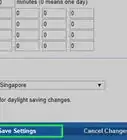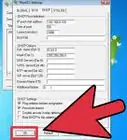X
wikiHow es un "wiki", lo que significa que muchos de nuestros artículos están escritos por varios autores. Para crear este artículo, 16 personas, algunas anónimas, han trabajado para editarlo y mejorarlo con el tiempo.
Este artículo ha sido visto 34 334 veces.
El protocolo de configuración dinámica (DHCP) es la configuración de tu dirección IP, máscara de subred, servidores DNS, nombre de dominio y cerca de otras 200 opciones que permiten a tu ordenador comunicarse con una red de forma automática a través de un servidor o router. Suena complicado, pero una vez creado, puedes hacer la conexión a una red mucho más fácil.
Pasos
-
1Inicia sesión en Windows XP con los derechos de administrador. Esto hace que la configuración de para ti y otros usuarios sea más fácil.
-
2Busca el icono de Mis sitios red en tu escritorio. Si no está allí, busca en el menú de inicio.
-
3Haz clic derecho en mis sitios de red. Un menú desplegable aparecerá.
-
4Selecciona la opción “Propiedades”, generalmente se encuentra en la parte inferior del menú.
-
5Busca un icono llamado “Conexión de área local”. El icono se parece a un par de computadoras conectadas por un enlace. Haz doble clic en este icono.
-
6Haz clic en la pestaña “General”, si no está ya seleccionada. Verás una lista de protocolos para elegir.
-
7Desplázate hacia abajo y selecciona Protocolo de Internet (TCP/IP), y a continuación, haz clic en el botón que tiene la etiqueta “ Propiedades”.
-
8
-
9Elige la opción 1.
-
10Ya tienes configurado eficazmente tu DHCP. Cuando el equipo obtiene la dirección IP también obtiene la información del servidor DNS automáticamente. Este es proporcionada por el servidor DHCP.Anuncio
Consejos
- Asegúrate de que la NIC (Tarjeta de red) funciona correctamente.
- Asegúrate de que estás conectado directamente a un router, switch o hub.
- Asegúrate de que la luz de enlace esté encendida (luz verde que donde el cable se conecta a la computadora).
- Si estás conectado a una red LAN, asegúrate de que tienes un router que te dará las direcciones, ya que la dirección se obtendrá por el PC desde el router.
- Si tienes un servidor LAN, como Windows 2000 o 2003, asegúrate de que el servidor esté configurado con DHCP.
Anuncio
Acerca de este wikiHow
Anuncio




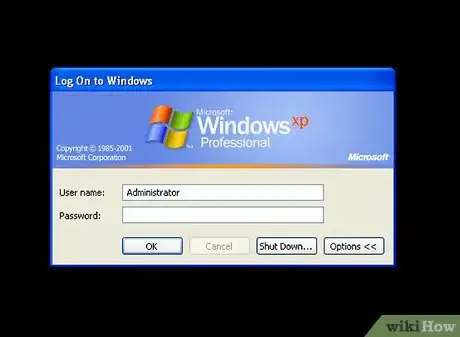
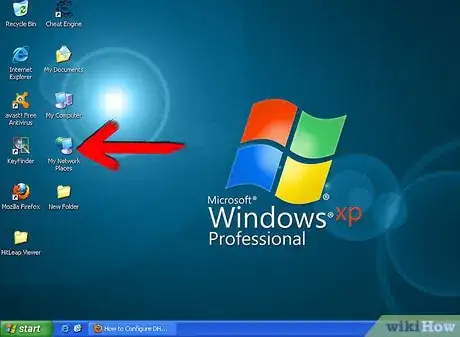
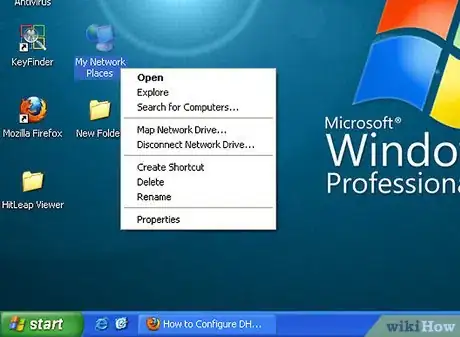
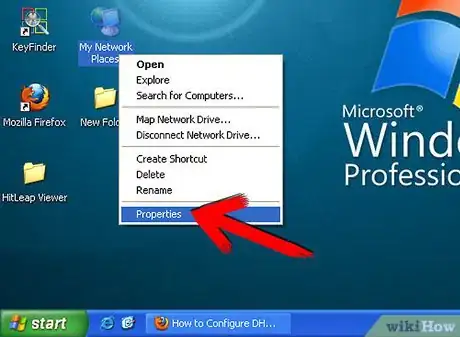
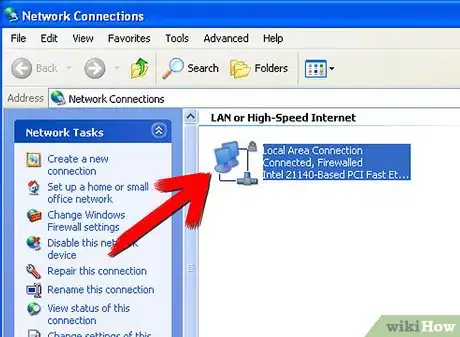
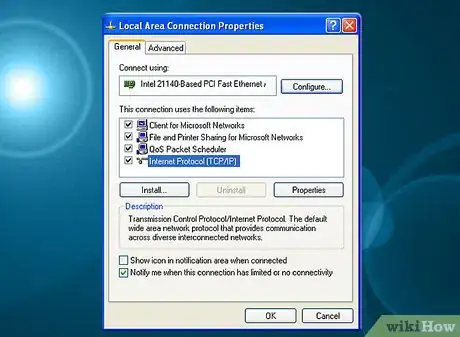
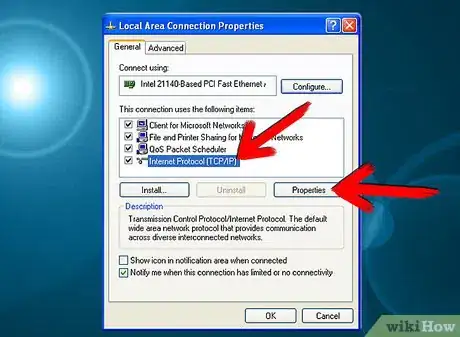
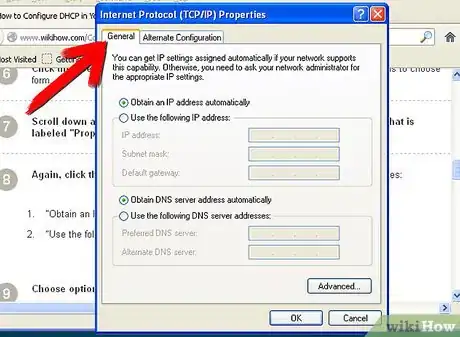

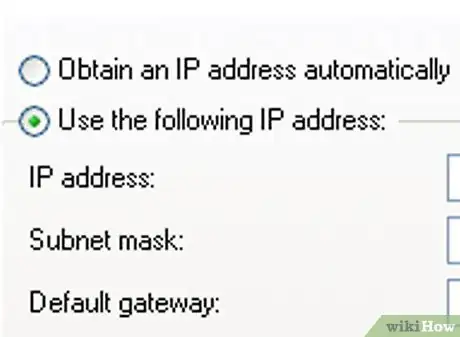

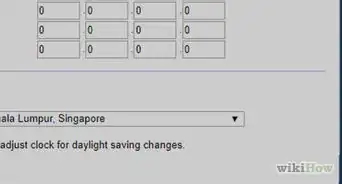
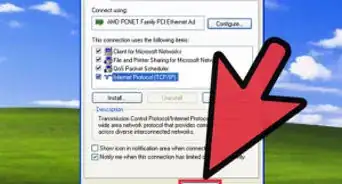
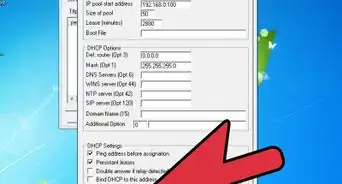





-Step-26-Version-2.webp)